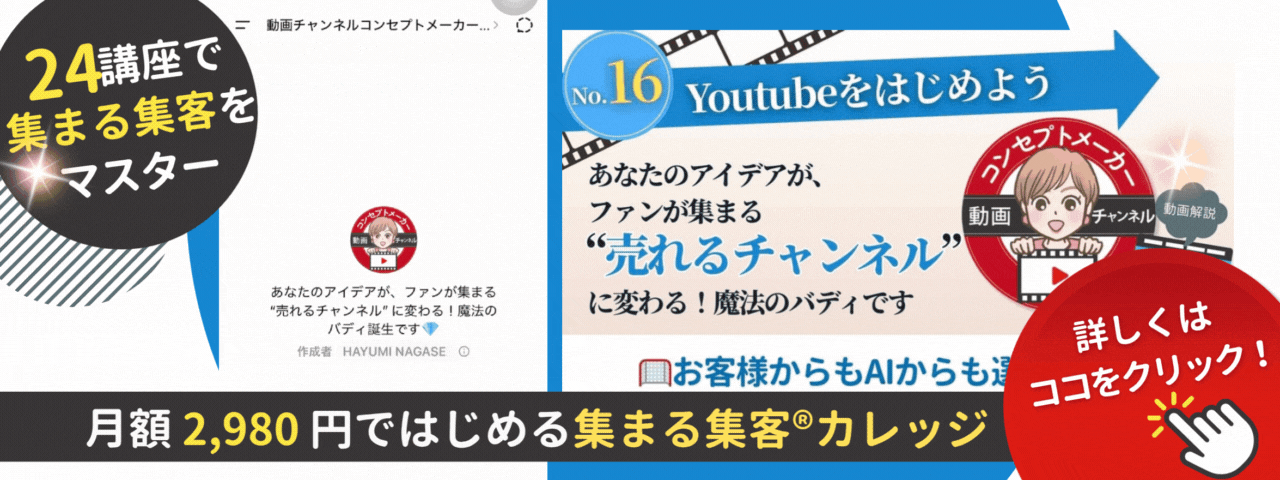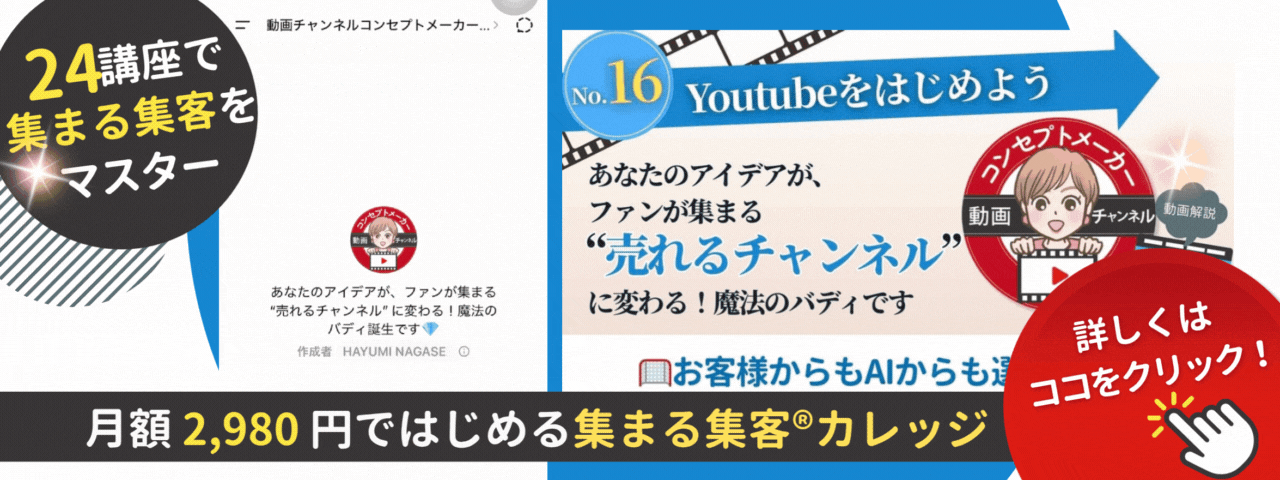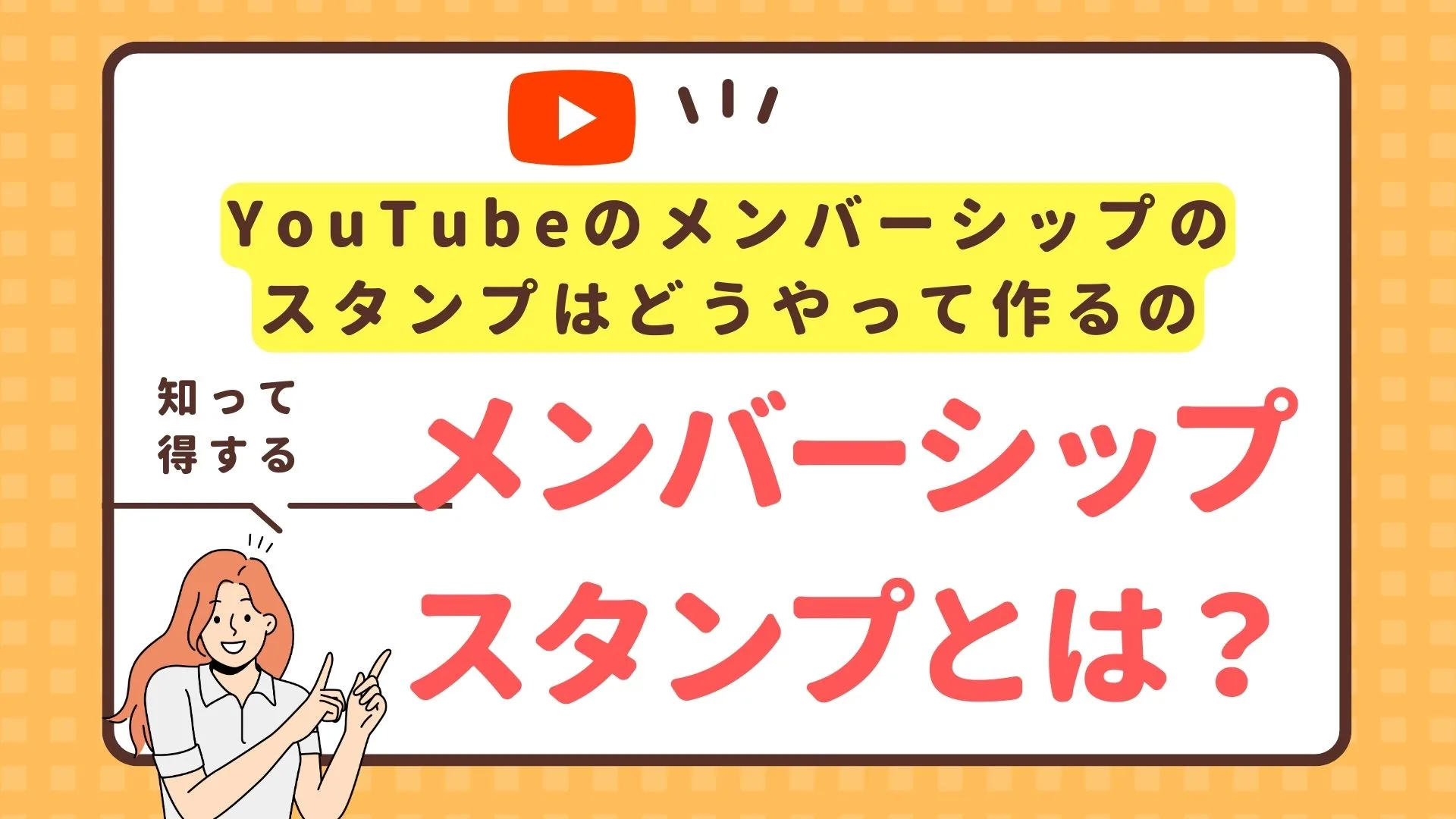YouTubeチャンネルのメンバーシップでは、メンバーだけが使えるスタンプを設定できるんだ。
クリエイターがスタンプを設定しておくと、メンバーがコメント機能、ライブ配信でのチャットでスタンプを使うことができるよ。
今回はメンバーシップの特典の1つであるスタンプについてこのようなことを伝えていくね。
・スタンプの設定のしかた
・スタンプを作る上での注意点
・スタンプが作れる数
スタンプがあるとメンバーシップに充実感が出るから、設定しておくのがおすすめだよ。
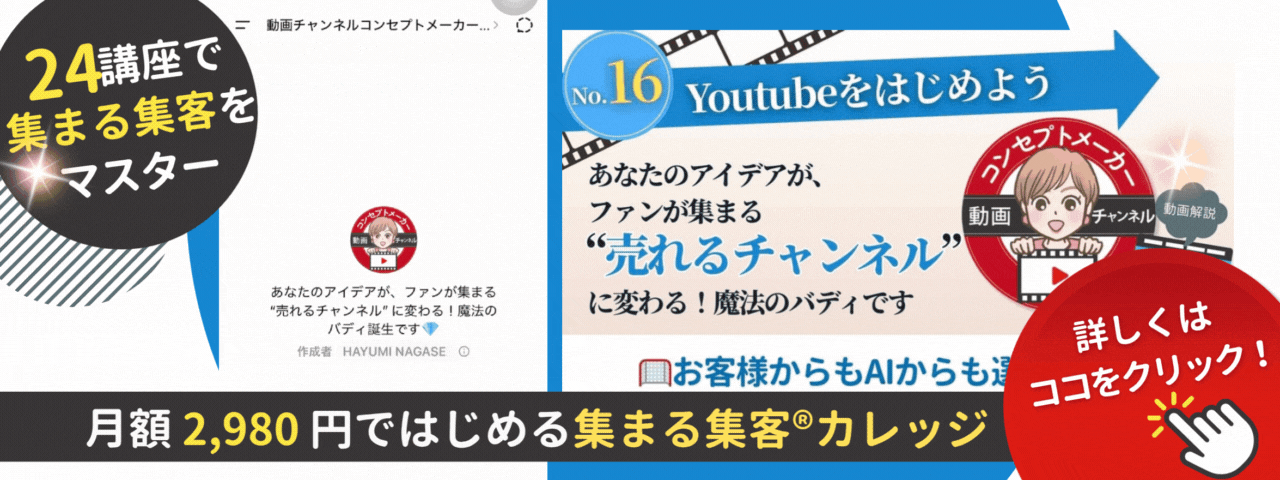
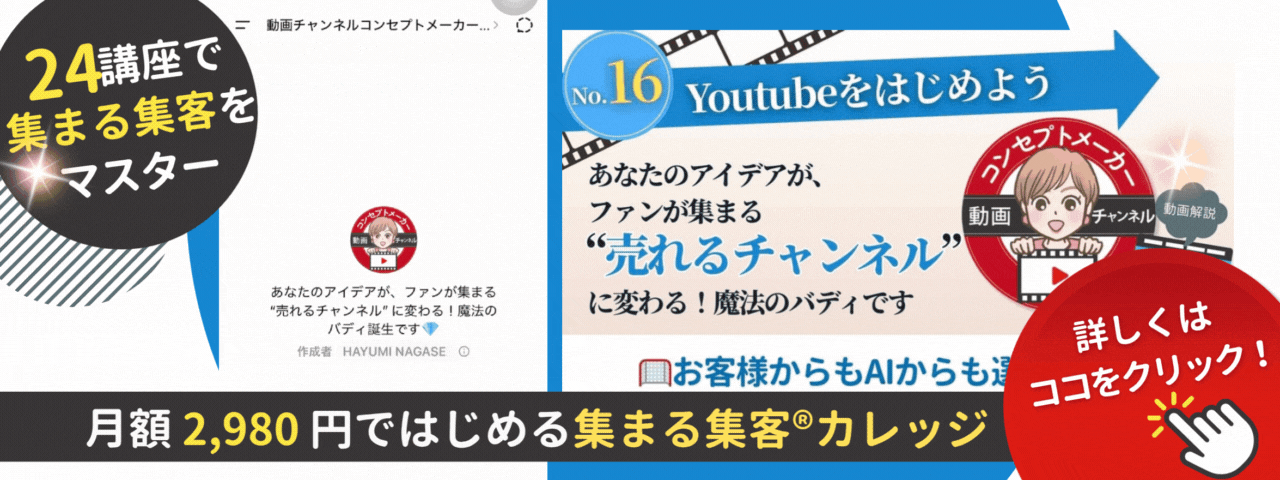
YouTubeでメンバーシップ限定のスタンプを設定する方法
メンバーシップ登録者限定のスタンプを設定するには、自分でスタンプ用の画像を作ってYouTubeチャンネルにアップロードするんだ。
1.画像を作成する
まずイラスト制作ソフトなどを使ってスタンプ用の画像を作成しよう。
YouTubeチャンネルで正常にアップできるようにこれらの条件を守ってね。
・JPEG、PNG、GIF形式
・1MB未満
・48px×48px~480px×480pxの正方形
GIF形式でもアップできるんすね。動くスタンプも作れるかな?



動くスタンプは2023年時点では設定できないんだ。だからGIFで動く絵を作ってアップしても、YouTube上では静止画として表示されるよ
2.YouTubeの「メンバーシップ」にアクセス
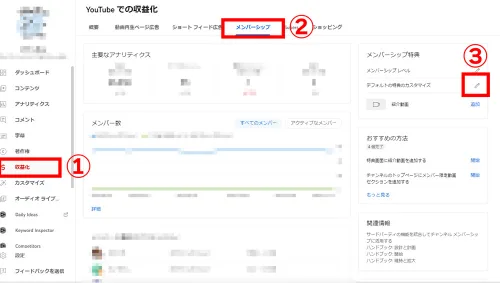
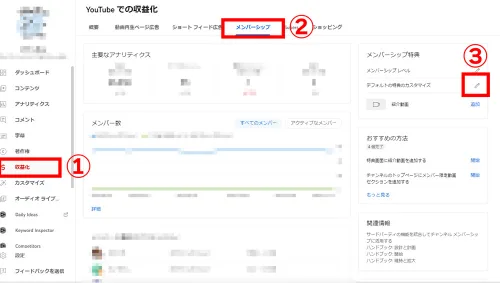
YouTubeにログインしたら、
メニューの「収益受け取り」を選んで「メンバーシップ」のページを開こう。
デフォルトの特典のカスタマイズを選択しましょう。
3.「バッジと絵文字」からスタンプをアップロードする
「バッジと絵文字」という部分にある「編集」をクリックして、
作成したスタンプ用画像をアップロードしよう。
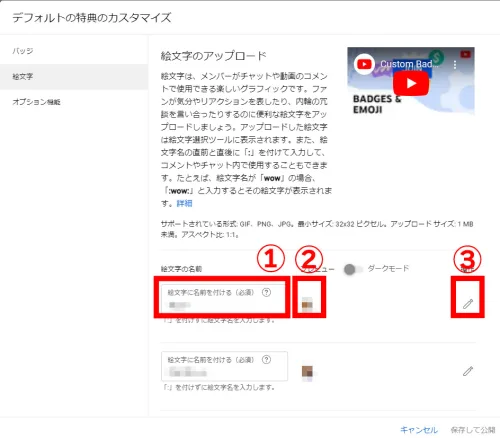
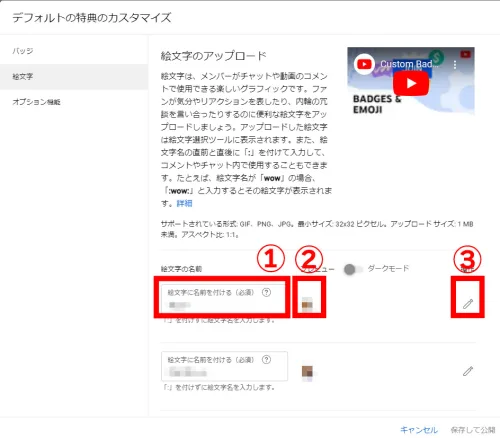
既に登録済の場合は
鉛筆マークから変更しよう!
アイコンに置換文字を設定することができるよ!
例えば
「こんにちは」と入れると☺のアイコンが出る、等
様々なカスタマイズを設定してみよう。
メンバーシップ用のスタンプを作る時の注意点
アイコンのデザインについて
スタンプを作る時はYouTubeの利用規約に違反しないデザインにしよう。
グロテスクなデザインや他社の権利を侵害するデザインのスタンプは設定できないから注意してね。
サイズはあってる?
最小サイズは32×32だけど
あまり大きいサイズも縮小されてみづらくなってしまうよ!
文字等より一瞬で分かるアイコンのような
デザインにするのがオススメ💡
メンバーの人数によって違う?YouTubeでスタンプが作れる数とは
スタンプが作成できる数はメンバーシップ加入者の人数によって異なるよ。
メンバーが増えると設定可能なスタンプの数も増えるんだ。
| メンバーの数 | スタンプの数 |
| 0 | 4 |
| 2 | 5 |
| 5 | 6 |
| 10 | 7 |
| 15 | 8 |
| 20 | 9 |
| 30 | 10 |
| 40 | 11 |
| 50 | 12 |
| 75 | 13 |
| 100 | 14 |
| 125 | 15 |
| 150 | 16 |
| 175 | 17 |
| 200 | 18 |
| 225 | 19 |
| 250 | 20 |
| 300 | 21 |
| 350 | 22 |
| 400 | 23 |
| 450 | 24 |
| 500 | 25 |
| 600 | 26 |
| 700 | 27 |
| 800 | 28 |
| 900 | 29 |
| 1000 | 30 |
| 1200 | 31 |
| 1400 | 32 |
| 1600 | 33 |
| 1800 | 34 |
| 2000 | 35 |
| 2200 | 36 |
| 2400 | 37 |
| 2600 | 38 |
| 2800 | 39 |
| 3000 | 40 |
| 3200 | 41 |
| 3400 | 42 |
| 3600 | 43 |
| 3800 | 44 |
| 4000 | 45 |
| 4200 | 46 |
| 4400 | 47 |
| 4600 | 48 |
| 4800 | 49 |
| 5000 | 54 |
スタンプが多ければメンバーにも喜んでもらえますね!
メンバーシップアイコンを入れるメリット:収益の底上げ
メンバーシップは月額課金なので
安定した収益を得ることができるようになるよ。
視聴者さんのコミュケーションツールにもなるし
収益にもなるし設定しない手はないよね!
メンバーシップを効果的に紹介する方法
動画内での告知
メンバーシップを動画内で告知することで、視聴者に直接アピールすることができます!
動画の冒頭やエンディングで、メンバーシップの特典やメリットを簡潔に説明し、興味を持った視聴者が詳細を確認できるようにリンクを設置しましょう。
例えば、『この動画が気に入った方は、メンバーシップに参加してさらに限定コンテンツをお楽しみください!詳細は概要欄のリンクからどうぞ。』といった形で告知します。
SNSでの紹介
SNSを活用することで、メンバーシップの情報をより広く伝えることができます。
TwitterやInstagram、Facebookなどのプラットフォームで、メンバーシップの特典や加入方法を紹介し、フォロワーにアピールしてみましょう。
SNSで告知、紹介する場合にも、興味を持ってくれた方が詳細を確認できるように、リンクの設置をしておきましょう。
ウェブサイトやブログで告知
ウェブサイトやブログを活用して、メンバーシップの詳細を詳しく紹介しましょう。
専用のページを作成し、メンバーシップの特典や加入方法を詳しく説明します。
また、ブログ記事としてメンバーシップの魅力を紹介し、既存の読者にアピールすることも効果的です。
例えば、『新しいメンバーシッププログラムのご案内』という記事を作成し、特典内容や加入方法、利用者の声などを掲載してみましょう。
【FAQ】よくあるお悩みとその解決策
メンバーシップが表示されない
メンバーシップが表示されない場合、まずYouTubeの設定を確認しましょう。
アカウントがメンバーシップの利用条件を満たしているか、設定が正しく行われているかを確認します。
また、インターネット接続やブラウザのキャッシュをクリアすることも試してみてください。
- チャンネル登録者数が1,000人以上であること。
- YouTubeパートナープログラムに参加していること。
- メンバーシップ機能が利用可能な地域に居住していること。
- チャンネルのコンテンツがYouTubeのコミュニティガイドラインに違反していないこと。
- アカウントが良好な状態であること(警告や制限がないこと)。
- 18歳以上であること。
これらの条件を満たすことで、メンバーシップ機能を利用することができます。
メンバーシップがうまく設定できない
メンバーシップの設定がうまくいかない場合、YouTubeのヘルプセンターを参照して、設定手順を再確認しましょう。
具体的な設定方法が詳細に説明されています。
設定中に表示されるエラーメッセージを確認し、それに応じた対策をする必要があります。
YouTubeヘルプセンター:https://support.google.com/youtube/#topic=9257498
メンバーシップの管理が難しい
メンバーシップの管理が難しいと感じる場合、管理ツールを活用してみましょう。
YouTube Studioでは、メンバーシップの管理機能が提供されており、メンバーの情報や特典の提供状況を簡単に確認することができます。
また、定期的にメンバーシップの状況をチェックし、必要な対応を行うことが大切です。
メンバーシップの特典が利用されない
メンバーシップの特典が利用されない場合、以下の内容を見直してみましょう!
特典内容を見直す
- 具体例: メンバーシップ特典として提供しているコンテンツやサービスが、メンバーにとって魅力的であるかを見直します。例えば、限定動画やライブ配信、メンバー限定チャットなど、メンバーが積極的に参加したくなる特典を追加します。
特典の利用方法をわかりやすく説明する
- 具体例: 特典の利用方法をわかりやすく解説するためのガイドや動画を作成します。例えば、「メンバー限定動画の視聴方法」というタイトルのステップバイステップガイドを作成し、メンバーが特典を簡単に利用できるようにします。
特典を活用するためのリマインダーを送る
- 具体例: メンバーに定期的にリマインダーを送ることで、特典を利用することを促します。例えば、月初に「今月のメンバー限定特典をお忘れなく!」というリマインダーメールを送ります。
特典の価値をアピールする
- 具体例: 特典の価値を強調するコンテンツを作成し、メンバーにアピールします。例えば、「この特典を活用して得られるメリット」と題した記事や動画を作成し、具体的な利点を紹介します。
まとめ
YouTubeチャンネルにオリジナルのスタンプを作って設定しておくと、メンバーシップにプレミア感が出てメンバーの満足度が高まる効果が見込めるよ。
スタンプがメンバーに使ってもらえると、スタンプのデザインに魅力を感じた一般視聴者がメンバーシップに関心を持つ可能性もあるんだ。
こうした点からメンバーシップ登録者の増員を望むのであれば、メンバーシップを立ち上げた後早めにスタンプを作っておくといいよ。